Birisi teminatsız Wi-Fi'den bahsettiğinde, kafelerde, perakende mağazalarda veya diğer halka açık yerlerde sunulan ücretsiz Wi-Fi ağı anlamına gelir. Temel olarak, herkes bir tarama işleminden geçmeye veya özel bir geçiş göstermeye gerek kalmadan Wi-Fi ağına erişebilir. Kısacası, herkes güvenli olmayan Wi-Fi ağını kullanabilir.
Herkes ücretsiz ürün veya hizmetleri sever. Etrafında ücretsiz Wi-Fi olduğunda, herkes bu konuda heyecanlanır ve ona erişmek ister. Android mobil cihazınız varsa, Android'de teminatsız Wi-Fi'ye nasıl bağlanacağınızı biliyor musunuz? Jackpot'u vurdunuz - bu yazıda, Android akıllı telefonunuzu veya tabletinizi nasıl kuracağınız ve ücretsiz, teminatsız Wi -Fi'ye nasıl erişeceğiniz konusunda bir rehber verin.
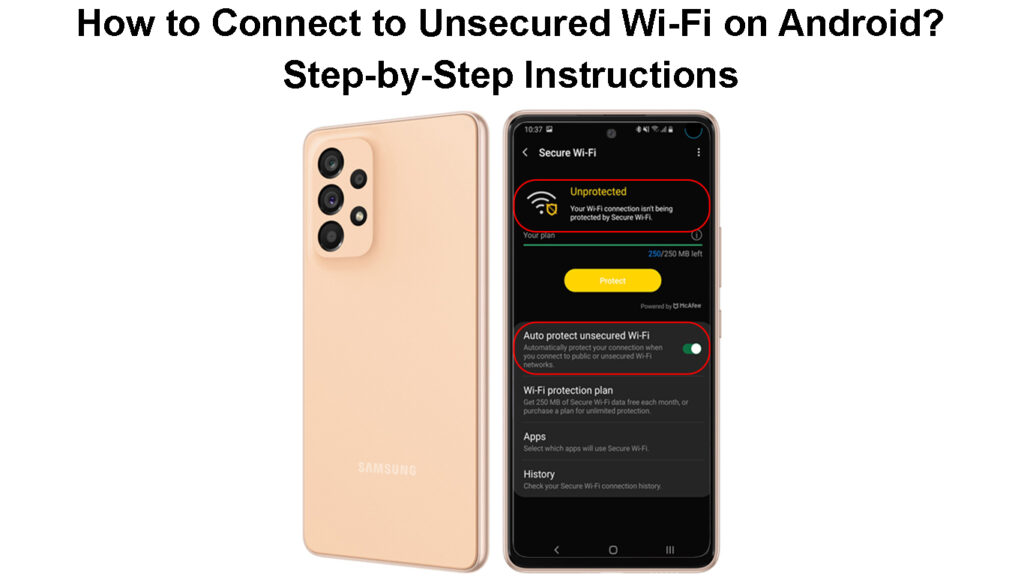
Android nedir?
Android, akıllı telefonlar ve tabletler gibi birçok mobil cihaz çalıştıran Googles mobil işletim sistemidir. İlk olarak 2008'de bir yıl önce iPhone'ları yöneten elma iOS'a bir cevap olarak kullanıldı. O zamandan beri, Samsung, Sony, Xiaomi, Oppo ve Vivo gibi birçok akıllı telefon ve tablet üreticisi, cihazlarını çalıştırmak için Android'i benimsiyor.
Şu anda, akıllı telefonların% 70'i Android'de çalışıyor ve aylık üç milyar aktif kullanıcı var ve Google Play Store üç milyondan fazla uygulamaya sahip.
Android işletim sistemi temelleri
Kamu Wi-Fi'ye katılmadan önce, bunların teminatsız Wi-Fi ağları olduğunu bilmek önemlidir . Herkes istenmeyen ziyaretçiler ve kötü niyetli bilgisayar korsanları da dahil olmak üzere ağa kolayca giriş yapabilir ve ağı kullanabilir. Bu vicdansız kişilerin kötü niyetleri vardır ve örneğin paranızı çalmak için banka hesap bilgileriniz ve kimlik bilgileriniz gibi kişisel verilerinizi toplamak ister. Ayrıca çevrimiçi hesabınızı kullanabilir ve hesabınızı kullanarak yasadışı etkinlikler yapmak için bir sahtekarlık görevi görebilirler.
Bu nedenle, ağ bağlantınızı Android cihazınıza kötü amaçlı yazılım anti yazılımı yükleme gibi en azından standart çevrimiçi güvenlik prosedürleriyle güvence altına almanız gerekir. Ayrıca, iki faktörlü kimlik doğrulama, hesabınızı ve giriş bilgilerinizi korumak için yararlıdır.
Android'de teminatsız Wi-Fi'ye bağlanma
Android cihazınızda güvenli olmayan bir Wi-Fi'ye giriş yapmak oldukça basit bir işlemdir. İhtiyacınız olan tek şey Android telefonunuz veya tabletiniz ve Wi-Fi ağına yaklaştırın. Ardından, şu talimatları izleyin:
- Her şeyden önce, cihazınızı yükselttiğinizden emin olun.
- Android cihazınızda, Ayarlar uygulamasına (dişli benzeri simge) gidin.
- Ardından, ağ ve internet seçmeniz gerekir.
- Sonra devam edin ve İnternet'e dokunun.
- Cihazınız, adlarına veya SSID'lerine (Servis Set Tanımlayıcıları) sunulan yakındaki birkaç Wi-Fi ağını listeleyecektir.
- Wi-Fi ağlarının çoğu, SSID'nin yanındaki kilit simgesini görebileceğiniz bir şifre ile kilitlenir. Bununla birlikte, bazı nadir durumlarda, kilit simgesi olmadan görünen açık Wi-Fi ağları da bulabilirsiniz. Herkes bu Wi -Fi ağlarına bir şifre girmeye gerek kalmadan erişebilir - tıpkı böyle.
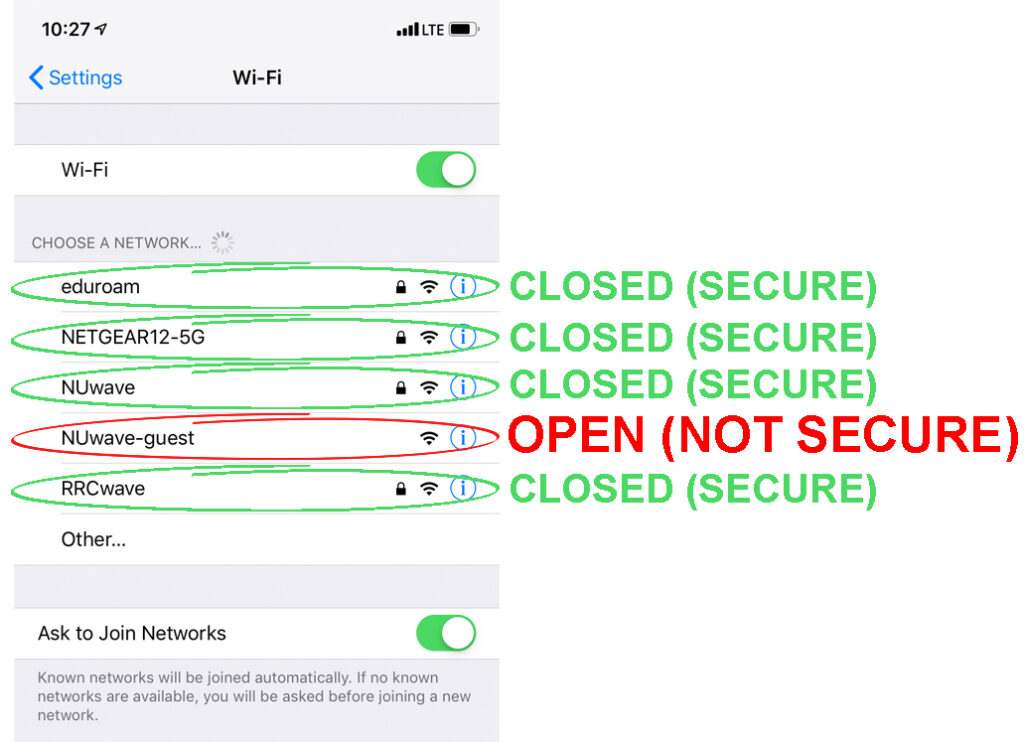
- Yanındaki simgeye baktığınızda bir Wi -Fi ağının gücünü bileceksiniz - Fuller sinyal çizgilerine sahip bir simge daha güçlü bir sinyali temsil eder.
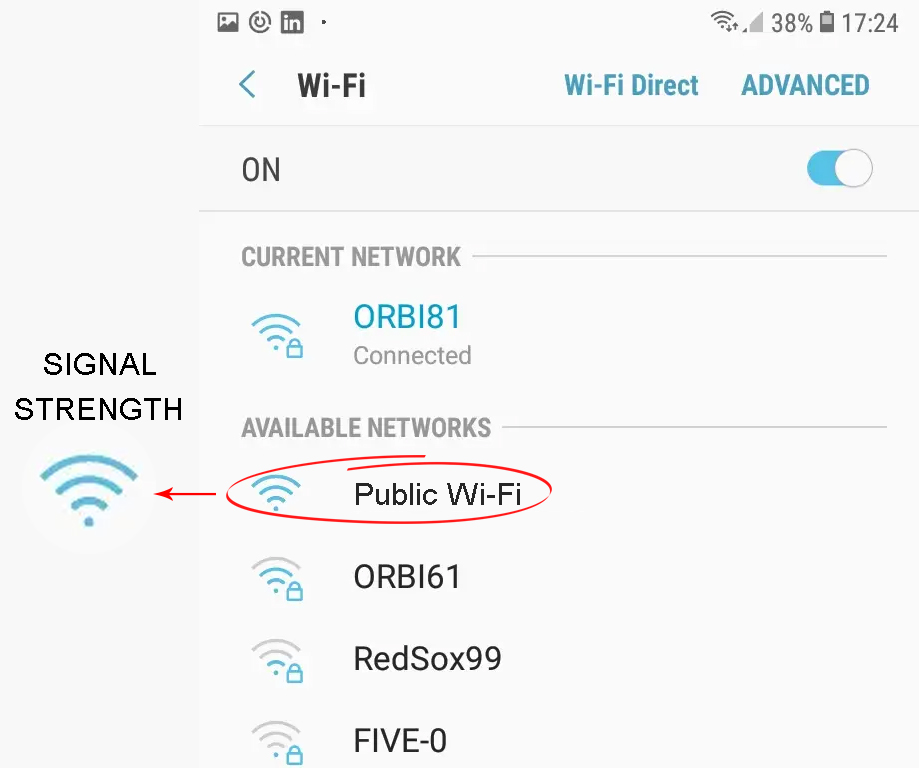
- Kilitli ağlar için oturum açmak için şifreye ihtiyacınız olacak . Örneğin, bir kafede iseniz, şifreyi görevli veya kasiyerden alabilirsiniz.
- Bu - Android'iniz bir Wi -Fi ağında.
Not: Bir Wi-Fi ağına bağlandıktan sonra, cihazınıza otomatik olarak kaydedilir. Bir dahaki sefere Wi-Fi ağına yaklaştığınızda, telefonunuz otomatik olarak bağlanır.
Android Telefonu Teminatsız/Genel Wi-Fi'ye bağlamak (Esir portal nasıl zorlanır)
Wi-Fi ağı eklemek
Bazen, bağlamak istediğiniz ağ, Android cihazınız ona yakın olmasına rağmen SSID listesinde görünmez . Peki, listeye bir Wi-Fi ağı nasıl ekleyeceğiniz konusunda iki yönteminiz olduğu için bunu kolayca tedirgin edin.
Yöntem 1
Bir süre bekleyin ve istenen ağın görünmesi zaman alabilir. Hala görünmüyorsa, istediğiniz ağı yenileyip göstermeyeceğini görmek için Wi-Fi'yi kapatmanız ve tekrar açmanız gerekebilir.

Yöntem 2
Bir ağ eklemek için bu adımları izleyin:
- Android Cihazlar Ayar Uygulamanızda Ağ İnternet'e dokunun.
- Ardından İnternet'i seçin.
- Her zamanki gibi, çevredeki Wi-Fi ağlarının bir listesini göreceksiniz.
- İstediğiniz ağ orada değilse, Ağ Listesinin altına gidin ve Ağ Ekle'yi seçin.
- Ağ adını (SSID) ve şifreyi girin.
- Bağlanmak istediğiniz ağı listede görüntülenebilir.
Manuel olarak bir Wi-Fi ağı ekleme (Android Cihazlar)
Android'de teminatsız Wi-Fi'nin bağlantısını kesme
Android cihazınızı teminatsız bir Wi-Fi ağından çıkarmak daha da basittir. Bu adımları takip et:
- Cihaz ayarlarınıza gidin ve simgeye dokunun.
- Network Internet'i seçin.
- İnternet'i seçin.
- Wi-Fi'yi seçin.
- Bağlandığınız Wi-Fi ağının yanındaki Wi-Fi Ayarları simgesini görüntüleyebilirsiniz. Dokunun.
- Bağlantı kesmeyi seçin ve kapalı olmayı seçin.
Wi-Fi bağlantısını güvence altına almak
Bu yazının başlarında, bağlantınızı nasıl güvenli hale getireceğinizden bahsettik. Ayrıca, bir VPN kullanarak daha da güvenli hale getirmenin başka bir yolu vardır. VPN sanal özel ağ anlamına gelir. Adından da anlaşılacağı gibi, özel bir ağı ve fiziksel değil sanal.
VPN açıkladı
VPN aracılığıyla teminatsız bir kamu Wi-Fi ağına bağlandığınızda, hesabınız ağdaki diğer kullanıcılar tarafından görünmez . Bu şekilde, hiç kimse çevrimiçi etkinliklerinizi tespit edemez ve bu nedenle kimlik, hücre numarası veya finansal bilgiler gibi verileriniz ve kişisel bilgileriniz başkaları için görünmezdir.
Bu günlerde artan siber suç oranları ile WED, cihazınızı ve veri güvenliğinizi sağlamak için ücretli bir abonelik (uygun fiyatlı ücretler çevrimiçi olarak mevcuttur) ile bir VPN'nin güvence altına alınmasını önerir.
Sıkça Sorulan Sorular
Soru: Androids Wi-Fi ayarlarını nasıl bulabilirim?
Cevap: Android cihazınızda Wi-Fi ayarlarını bulma adımları:
- Android akıllı telefonunuzu veya tabletinizi alın.
- Ayarlar uygulamasını getirin / dişli benzeri ayarlar simgesine dokunun.
- Aşağıdakileri seçin: Ağ İnternet> İnternet.
- Ekranın altındaki ağ tercihlerini seçin.
- Wi-Fi ayarlarını orada değiştirin.
Soru: Wi-Fi adı neden SSID deniyor?
Cevap: Teknik terimlerle, Wi -Fi adı SSID - Hizmet Kümesi Tanımlayıcısıdır. Kablosuz ağınızı tanımlamak için adı. SSID'nizi Android telefonunuzda bulmak için Wi-Fi'ye gidin. SSID listesinde, bağlı olduğunuz kişiyi arayın - bağlı kelimenin yanındaki olanı.
Soru: Android telefonum genel bir Wi-Fi ağına bağlandığında, kablosuz bağlantınız teminatsız , bu ne anlama geliyor?
Cevap: Kamu Wi-Fi ağı teminatsızdır , çünkü herkes kötü niyetli davetsiz misafirler ve bilgisayar korsanları da dahil olmak üzere ücretsiz erişim kazanabilir! Android cihazınız teminatsız bir genel Wi-Fi ağına bağlandığında, cihazınız ve verileriniz diğer ağ kullanıcılarının müdahalelerine karşı hassastır . Bu nedenle, bilgisayar korsanları şifreler, mesajlar ve hatta finansal hesap bilgileriniz ve kimlik bilgileriniz gibi kişisel bilgilerinizi kolayca toplayabilir.
Soru: Cihazım genel bir ağa bağlandığında verilerimi nasıl korarım ?
Cevap: İlk olarak, çevrimiçi etkinliklerde bulunduğunuzda bazı temel güvenlik önlemlerini uygulayın. Yeni başlayanlar için bir VPN üzerinden bağlanın. Bir VPN (Sanal Özel Ağ), özel bir ağa bağlandığınızda verilerinizi ve işlemlerinizi şifreleyecektir. Bu nedenle, kötü niyetli bilgisayar korsanlarının çevrimiçi etkinliklerinizi kesmesi ve verilerinizi çalması zordur.
Soru: Android cihazım genel Wi-Fi'ye bağlanamıyorsa ne olur?
Cevap: Android cihazınızda genel Wi-Fi'ye bağlanamamanız için tonlarca neden olabilir. Yeni başlayanlar için, Android cihazınızın uçak modunda olmadığından ve Wi-Fi geçişinin açık olduğundan emin olmalısınız.
Bazen cihazınız Wi-Fi'nin zaten bağlı olduğunu söylüyor, ancak internete erişemiyorsunuz. Bu durumda, ağı unutursanız ve Wi-Fi'ye yeniden bağlanmayı denerseniz muhtemelen çalışır.
Bir Wi-Fi Ağı Nasıl Unutulur (Samsung Telefon)
Çözüm
Muhtemelen kamu wi-fi'ye ücretsiz olarak bağlantı kurma fikrinden heyecan duyuyorsunuz. Telefonunuzda sınırlı bir hücresel veri planınız olduğunda, Wi-Fi ağınızla evde olmadığınızda hücresel verileri kaydedebileceğiniz için çok önemlidir.
Bu kılavuz, Android cihazlarınızdaki teminatsız kamu Wi-Fi'ye nasıl bağlanacağınızı ve bağlantınızı nasıl biraz daha güvenli hale getireceğinizi gösterir.
